Hace aproximadamente unos 3 meses que compre un portátil de segunda mando en Ebay y, desde entonces, no usaba el conky ya que al poner el que usaba antes en este ordenador no funcionaba todo correctamente. Habia varias cosas que no estaban bien ya que cada ordenador requiere un conky personalizado. Lo que no estaba bien era lo siguiente:
- El portátil anterior era un Core 2 Duo, era un procesador de doble núcleo y el nuevo es un i5, que tiene 2 procesadores con doble núcleo.
- El anterior conky no mostraba la temperatura de los procesadores en este portátil
Estas dos cosas no funcionaban y había otras que quería cambiar:
- Quería añadirle algunas imágenes
- Cambiar las fuentes
- Añadirle la hora y la fecha
- No quería mostrar los procesos
Entonces me cogí el conky anterior y otros que tengo guardados de ejemplo recolectados por la web que me han servido para, mirando su código y configuración, tomar cosas de ejemplo y configurar el mio a mi gusto.
Después de unas cuantas horas de estar entretenido mirando y cambiando código, buscando iconos, mover las cosas de una lado a otro y demás el resultado ha sido el siguiente:
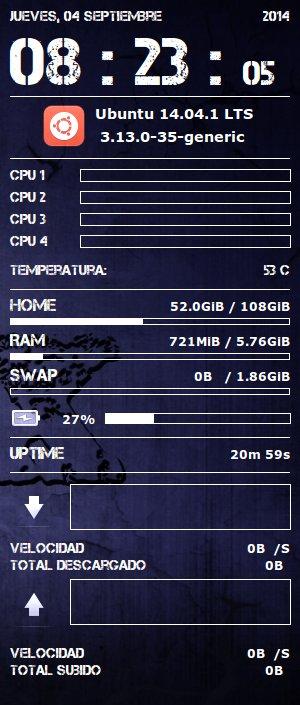
El conky es transparente, el fondo que tiene es del fondo de escritorio que tengo ahora. Otra cosa que me gustaría cambiar es el color de algunas cosas pero he decidido dejarlo así por ahora.
Creo que todas las partes del conky son bastante explicitas y es bastante sencillo, pero muy completo. Mi amigo Juan me dijo por Facebook si iba a poner el código para descargarlo ya que le había gustado y he decidido hacerlo en este articulo, desde aquí un saludo amigo

Lo he subido a Google Drive y cualquiera se lo puede descargar, es un archivo comprimido en el cual os encontrareis dos cosas:
- Un archivo llamado “.conkyrc”, en ese archivo esta el código con la configuración del conky, esta comentado en español y cada sección con su nombre de tal forma que sea sencillo saber cada parte del conky.
- Un directorio llamado “.miconky”, este directorio hay que colocarlo en nuestro directorio personal, es donde están las imágenes usadas en el conky.
Aquí os dejo el enlace descarga del conky:
Tanto el directorio como el archivo hay que guardarlos en el directorio personal de vuestro ordenador. Si alguien tiene alguna duda o consulta o no le funciona algo, que deje un comentario en este articulo y le responderé encantado. Si tenéis alguna duda de como instalar conky os dejo el enlace en el cual explico el proceso paso a paso:
Sin mas, un saludo amigos.


